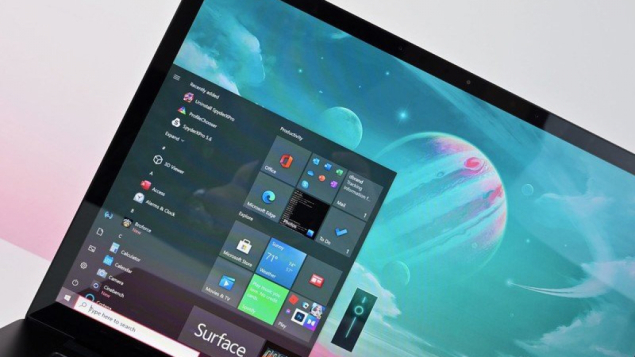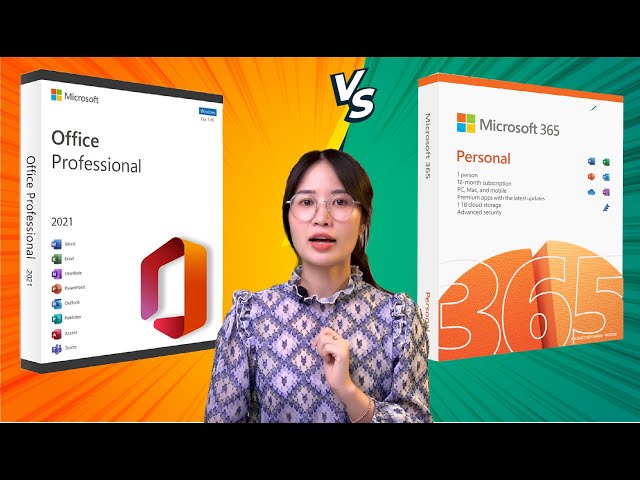Bộ bảo vệ của Microsoft và Microsoft Edge trên Windows 10 hiện đã có thể tự động chặn các PUA hay còn được gọi là các ứng dụng không mong muốn tiềm ẩn trên hệ điều hành. Tùy chọn chặn các loại ứng dụng này từng được tích hợp trên bản cập tháng 5 năm 2020 nhưng đã bị tắt theo mặc định ngay sau đó. Tuy nhiên, bắt đầu từ tháng 8 này, tính năng chặn PUA sẽ được bật trở lại theo mặc định.
Cụ thể hơn, PUA (Potentially unwanted app) là những ứng dụng có thể khiến hệ thống chạy chậm đi. Chúng bao gồm các ứng dụng hiển thị quảng cáo, chương trình chạy ngầm nhằm đào tiền ảo hoặc một phần mềm nào đó đang cố gắng cài đặt các chương trình khác lên PC.
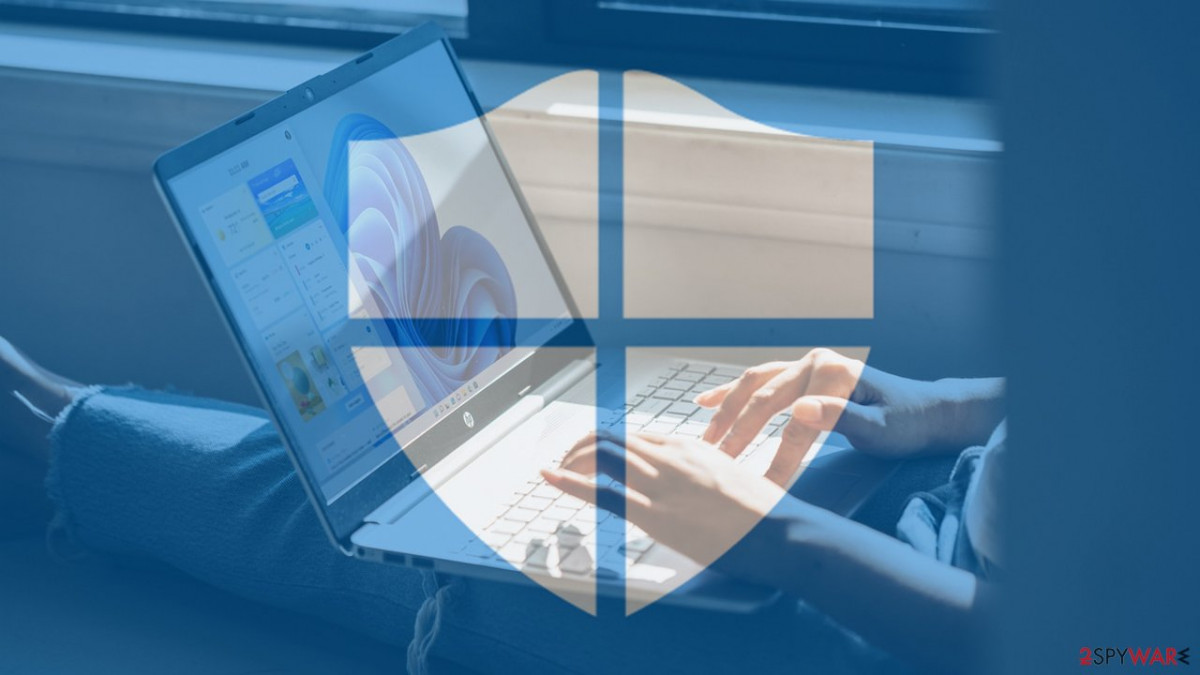
Microsoft đã liệt kê các phần mềm mà tính năng chặn ứng dụng ẩn PUA có thể loại bỏ bao gồm
-
Phần mềm quảng cáo: Phần mềm hiển thị quảng cáo, khuyến mãi hoặc nhắc người dùng hoàn thành khảo sát cho các sản phẩm hoặc dịch vụ khác, bao gồm cả phần mềm chèn quảng cáo vào các trang web
-
Phần mềm Torrent (chỉ dành cho doanh nghiệp): Phần mềm được sử dụng để tạo hoặc tải xuống torrent hoặc các tệp khác
-
Phần mềm khai thác tiền điện tử: Phần mềm sử dụng tài nguyên thiết bị để khai thác tiền điện tử
-
Phần mềm tích gộp: Phần mềm đề nghị cài đặt chương trình khác không được phát triển bởi cùng một tổ chức hoặc không cần thiết
-
Phần mềm tiếp thị: Phần mềm theo dõi và truyền đi các hoạt động của người dùng đến những ứng dụng hoặc dịch vụ khác nhằm lấy thông tin để cung ứng các quảng cáo phù hợp
-
Phần mềm Evasion: Phần mềm có khả năng tránh bị phát hiện bởi các sản phẩm hoặc chương trình bảo mật
Như đã đề cập bên trên, tính năng chặn PUA sẽ được bật mặc định trên Windows 10. Tuy nhiên, Microsoft cũng cung cấp cho người dùng tùy chọn tắt PUA nếu có nhu cầu. Để tắt tính năng chặn ứng dụng ẩn PUA trên máy tính Windows 10, hãy
-
Vào Windows Security, chọn Settings
-
Mở App & browser control
-
Điều hướng đến Reputation-based protection settings
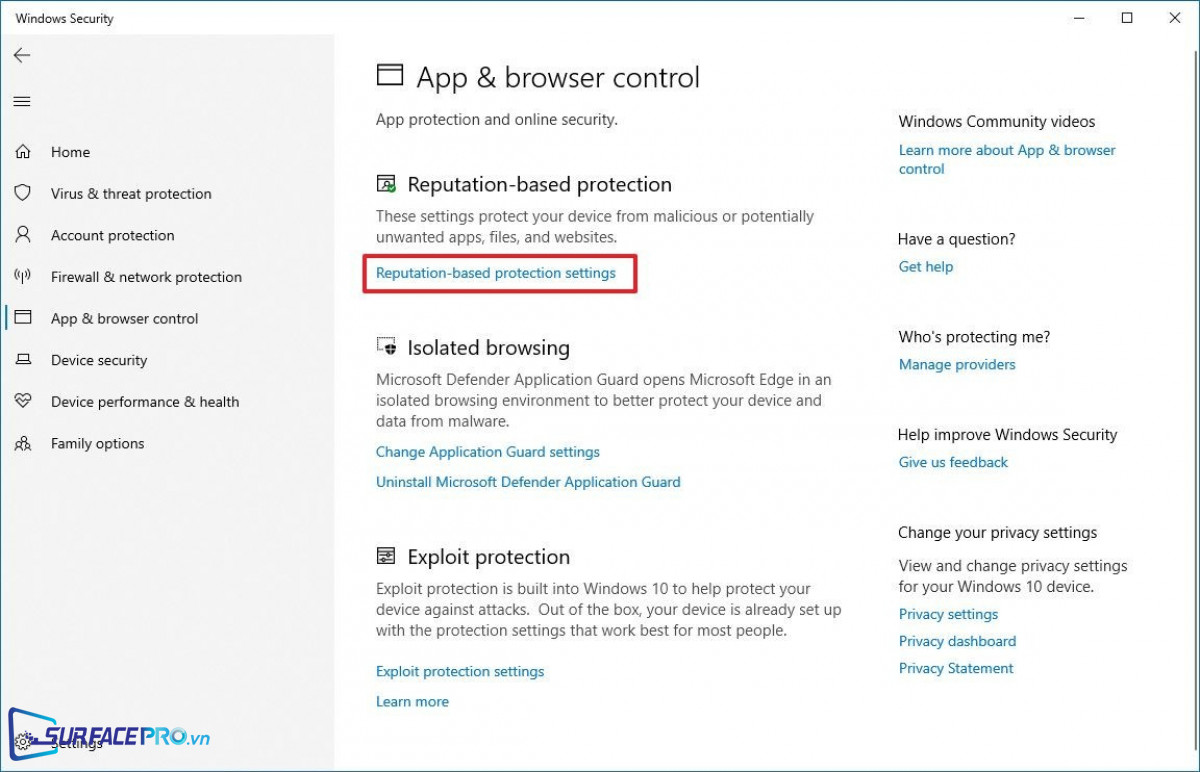
-
Chuyển Potentially unwanted app blocking sang Off để tắt tính năng chặn PUA
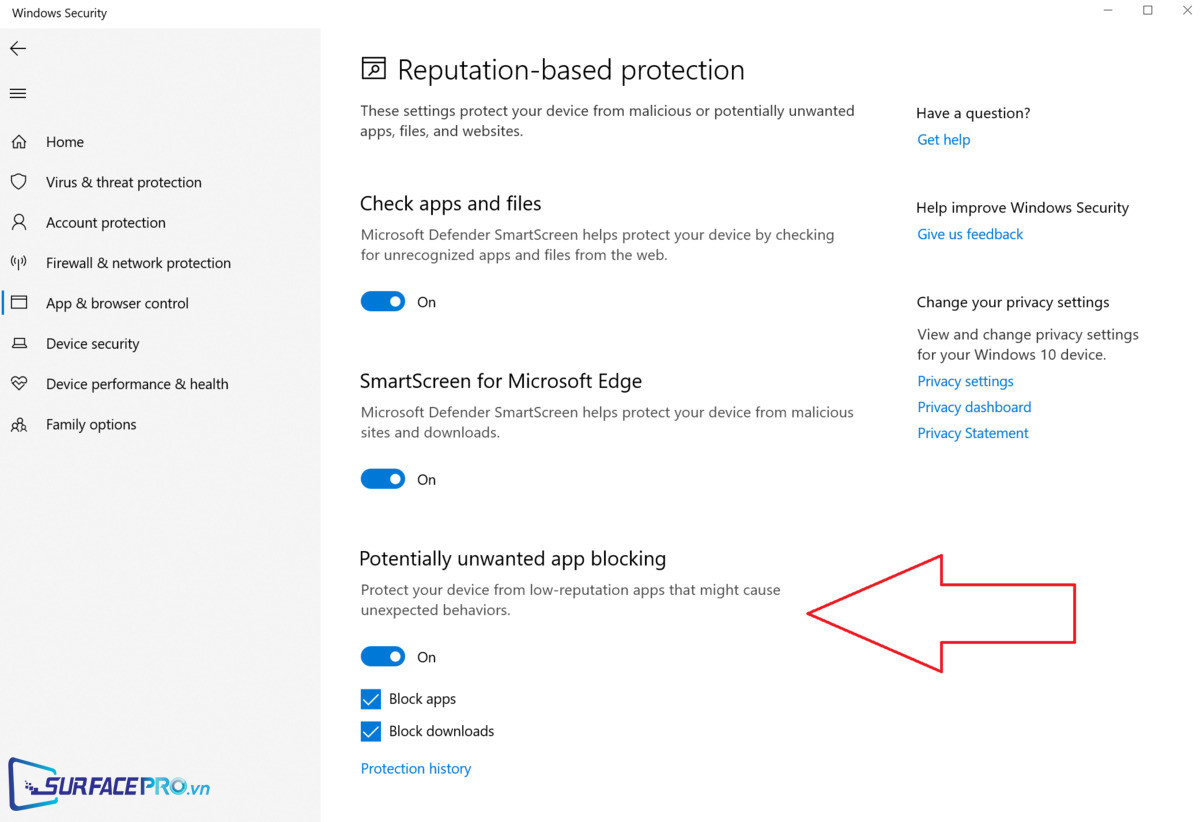
-
(Tùy chọn) Hoặc nhấp chuột để chọn/bỏ chọn trong mục Block apps, Block downloads tùy ý
Tương tự, để bật lại tính năng chặn PUA trên máy tính Windows 10, hãy
-
Vào Windows Security, chọn Settings
-
Mở App & browser control
-
Điều hướng đến Reputation-based protection settings
-
Chuyển Potentially unwanted app blocking sang On
Hi vọng bài viết này sẽ giúp ích được cho các bạn! Truy cập mục Thủ Thuật & Ứng Dụng của SurfacePro.vn để cập nhật những thủ thuật và ứng dụng thiết thực, bổ ích nhất.
Bài viết liên quan
- Color Filters trên Windows 11 là gì và cách sử dụng? (30.11.2022)
- Cách xem Youtube ẩn danh (30.11.2022)
- Cách cài Android 12L cho Surface Duo 2 và Surface Duo (29.11.2022)
- Bật nhận diện khuôn mặt cho laptop Windows 11 (24.11.2022)
- Top 4 cách chụp màn hình máy tính Surface Pro dễ nhớ nhất (22.11.2022)






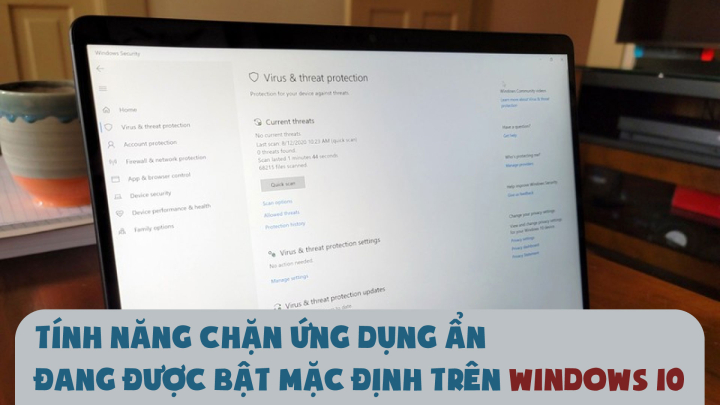
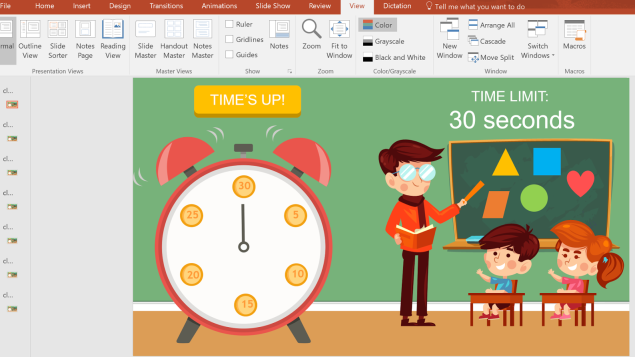
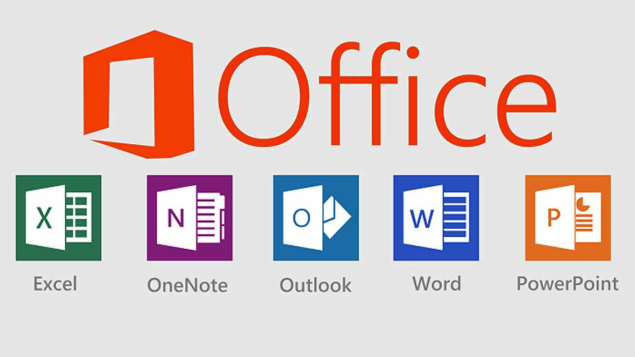
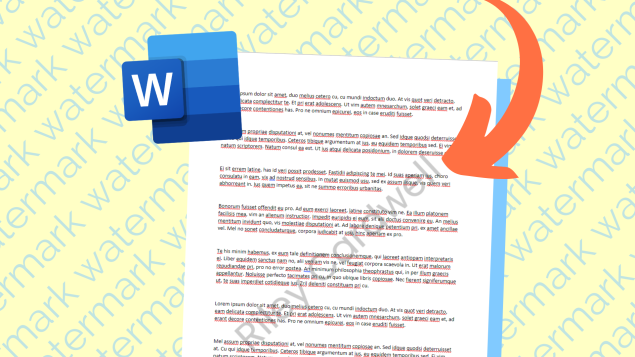
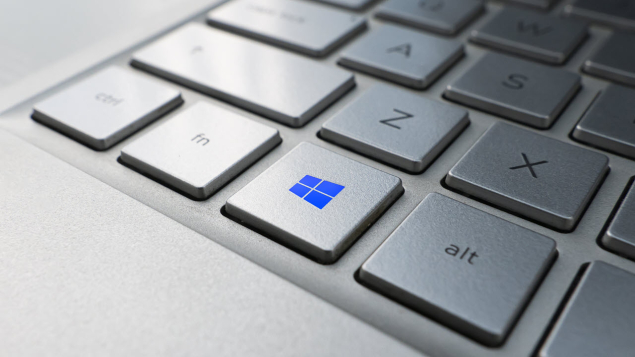
.jpg)